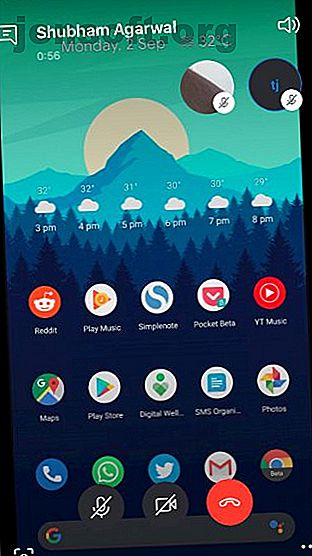
De 5 beste apps voor schermdeling op Android en iPhone
Advertentie
Screenshots zijn geweldig om snel een momentopname te delen van wat er op uw telefoonscherm staat. Maar screenshots schieten tekort in meer veeleisende scenario's zoals probleemoplossing, het maken van instructiegidsen of het samenwerken met verre vrienden.
Gelukkig zijn live tools voor het delen van schermen niet beperkt tot alleen desktopcomputers. U kunt het scherm van uw telefoon eenvoudig naar iemand anders uitzenden. Hier leest u hoe u uw telefoonscherm en de beste apps voor schermdeling voor Android en iOS kunt delen.
De eenvoudigste methode voor het delen van schermen: Skype
Met het video-oproepplatform Skype van Microsoft kunt u het scherm van uw computer of telefoon delen in een video-oproep. De functie is toegankelijk op alle platforms, inclusief de Android- en iOS-apps.
Omdat het OS-agnostisch is, maakt het niet uit of de persoon aan de ontvangende kant een telefoon of een desktop gebruikt. Je kunt het gebruiken om de inhoud van je telefoon naar een desktop te streamen of andersom. Naast één-op-één-sessies kunt u de inhoud van uw scherm gratis weergeven in een groepsvideogesprek.
1. Hoe deel je je Android- of iPhone-scherm met Skype


Skype's tool voor het delen van schermen vereist geen configuratie van u; alles wat je nodig hebt is een Microsoft-account. Download eerst Skype op uw telefoon, start vervolgens de app en log in.
Als je dit nog niet hebt gedaan, voeg je je vriend toe aan je contactenlijst door te zoeken naar zijn Skype-ID in de zoekbalk bovenaan.
Start nu een videogesprek met hen door op het camcorderpictogram in de rechterbovenhoek van de chat te tikken. Wanneer uw vriend het opneemt, raakt u de knop met de drie stippen rechtsonder in de oproepinterface aan en selecteert u Scherm delen . Je scherm en alles wat je erop doet, zijn zichtbaar voor je vriend.
Tik op de blauwe knop Delen stoppen om scherm delen te beëindigen en terug te keren naar de stream van de camera.
Skype heeft een bundel andere communicatiehulpmiddelen die u handig zult vinden. Er is een ingebouwde vertaler die de audio van een oproep in realtime kan transcriberen en ondertiteling in verschillende talen kan weergeven. Bovendien hebt u de mogelijkheid om gesprekken op te nemen, slimme suggesties voor sms-berichten en nog veel meer fantastische Skype-functies.
Downloaden: Skype voor Android | iOS (gratis)
Alternatieve apps voor scherm delen voor Android en iOS
Skype is niet perfect; de Microsoft-accountvereiste kan je afschrikken. Daarom, als u Skype een beetje ontbreekt of andere apparaten op afstand wilt bedienen, zijn hier een paar alternatieven.
2. TeamViewer
TeamViewer is een meer geavanceerde oplossing voor het delen van uw mobiele scherm. Het wordt voornamelijk gebruikt voor probleemoplossing. Op Android kunt u, behalve uw scherm uitzenden, zelfs de andere persoon in staat stellen om het op afstand te bedienen.
In tegenstelling tot Skype is TeamViewer echter geen traditionele app voor videobellen. Dit betekent dat u niet rechtstreeks kunt videochatten met de ontvanger. Bovendien is de configuratie veel gecompliceerder dan Skype en moet je meerdere add-on-apps downloaden.
De eenvoudigste manier om een Android- of iOS-scherm te delen via TeamViewer is met de TeamViewer QuickSupport-app. Met deze app kunt u direct een unieke ID voor uw apparaat genereren en uw scherm delen zonder een TeamViewer-account te maken.
Open de app wanneer deze is geïnstalleerd. Tik op de knop Send Your ID om een verbindingslink door te sturen via een berichten- of e-mailapp. Installeer op de tweede telefoon de hoofdteamViewer-client en open de link die u hebt verzonden. Nadat de afzender de verbinding heeft bevestigd, kunt u het gedeelde scherm bekijken.
Download: TeamViewer voor Android | iOS (gratis)
Downloaden: TeamViewer QuickSupport voor Android | iOS (gratis)
3. Selectie
Squad is een app voor het delen van sociale schermen die virtuele hangouts eenvoudig maakt. U kunt tot negen personen video-oproepen en uw iOS- of Android-scherm in realtime delen om bijvoorbeeld samen online te winkelen of datingadvies te krijgen.
In plaats van je hele scherm uit te zenden, kun je met Squad focussen op één app. Dit verbruikt minder bandbreedte en is handig als u met meer dan één vriend in hetzelfde gesprek praat. De functie is echter alleen beschikbaar voor Android-gebruikers.
Bovendien is er een optie waarmee je groepen kunt maken en snel een videochat met alle leden kunt starten. Bovendien functioneert Squad als een reguliere IM-service en biedt het de mogelijkheid om regelmatig teksten en afbeeldingen te verzenden.
Squad is gratis te downloaden, maar het vraagt wel om je telefoonnummer om een nieuw account aan te maken. Op het moment van schrijven heeft Squad voor Android vroege toegang.
Downloaden: Squad voor Android | iOS (gratis, in-app aankopen beschikbaar)
4. Lichtstraal
Lightbeam heeft een functieset die grotendeels identiek is aan Squad. Maar het valt op met zijn unieke mogelijkheden voor het delen van schermen.
Net als Squad kun je videochatten en je scherm tegelijkertijd uitzenden. Maar Lightbeam heeft ook live reacties geïntegreerd in het scherm voor het delen van schermen.
Dus in plaats van een groep vrienden die over de inhoud van uw scherm praten, kunnen ze een tekstopmerking achterlaten die boven aan het chatraster verschijnt. Dit is ideaal wanneer u bijvoorbeeld het reisschema van een reis plant en op de hoogte wilt blijven van wat iedereen denkt. Lightbeam ondersteunt echter slechts maximaal vier deelnemers tijdens een enkel gesprek.
Op dit moment bevindt de iOS-client van Lightbeam zich in een vroeg stadium en is niet openbaar beschikbaar.
Downloaden: Lightbeam voor Android (gratis)
5. Mimicr (Android)
Mimicr is een andere service voor het delen van schermen die Android-gebruikers kunnen proberen. De app kan het scherm van uw telefoon streamen met minimale latentie.
Mimicr kan de inhoud van uw display naar een tweede telefoon sturen door dezelfde app te gebruiken of via een weblink. Met de laatste methode kunt u het scherm naar elke telefoon (of zelfs een computer) spiegelen door de link in een browser te openen.
Bovendien heeft Mimicr een voicechat-optie zodat u met de ontvanger kunt praten terwijl u uw scherm deelt. Als alternatief kan de ontvanger zich uitdrukken met behulp van reacties en emoji's.
Mimicr is gratis beschikbaar, maar voorlopig exclusief voor Android.
Downloaden: Mimicr voor Android (gratis)
Deel ook het scherm van uw computer
U hoeft niet langer afhankelijk te zijn van statische schermafbeeldingen om een reis met uw externe vrienden te plannen of om hulp te krijgen van een servicecentrumvertegenwoordiger. Met deze apps kunt u eenvoudig het scherm van uw telefoon delen zonder kosten.
Als u merkt dat u vergelijkbare hulpmiddelen op grotere schermen wenst, bekijk dan de beste software voor scherm delen en externe toegang voor pc's De 7 beste software voor scherm delen en externe toegang De 7 beste software voor scherm delen en externe toegang Uw Windows-scherm heeft vele voordelen. Gebruik deze gratis tools om schermen te delen of externe toegang te krijgen tot een andere computer. Lees verder . Android-gebruikers kunnen ook waarderen dat ze weten hoe ze het scherm van uw apparaat naar een pc kunnen spiegelen.
Ontdek meer over: Android-apps, samenwerkingstools, iOS-apps, externe toegang, afstandsbediening, extern bureaublad.

